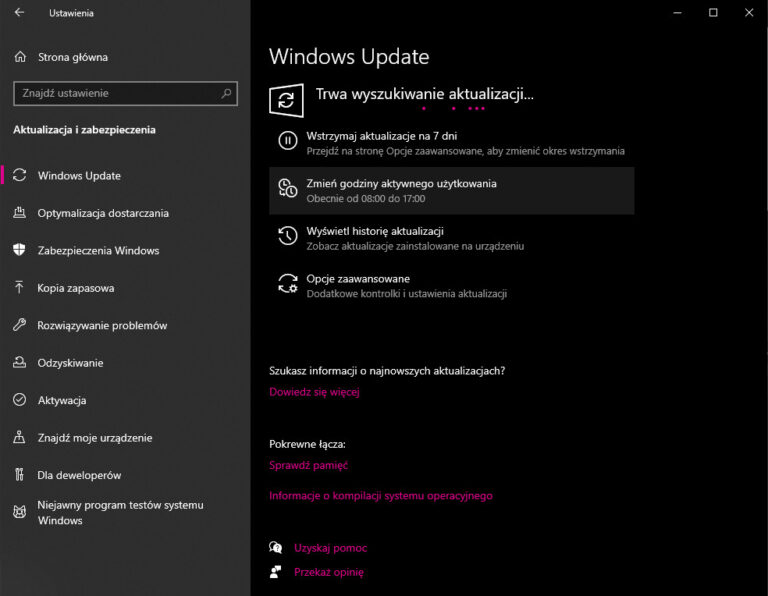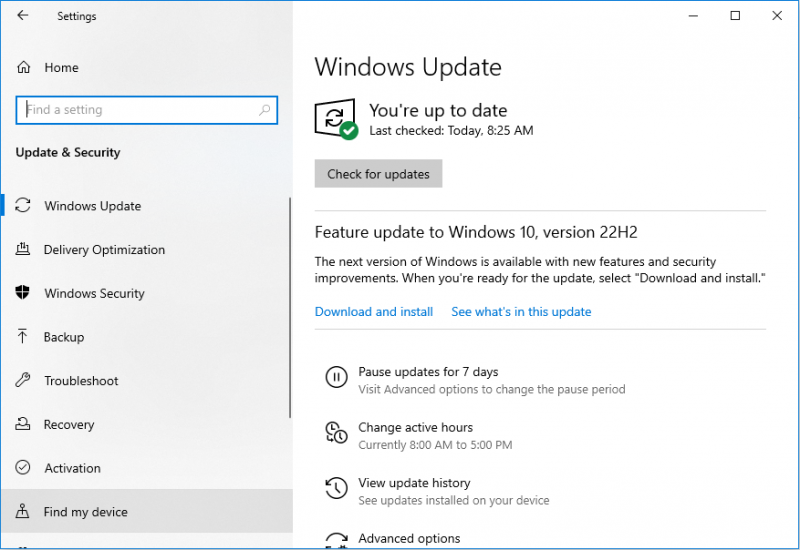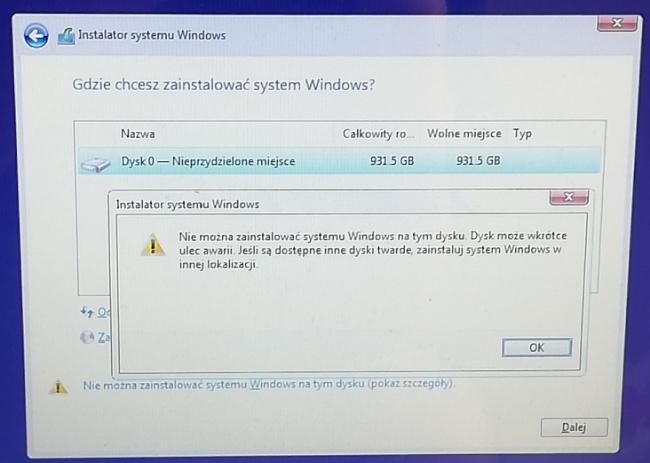Windows 10 Nie Może Zainstalować Aktualizacji

Aktualizacje systemu Windows 10 są kluczowe dla bezpieczeństwa, stabilności i funkcjonalności komputera. Zawierają poprawki błędów, ulepszenia wydajności oraz łaty zabezpieczeń chroniące przed złośliwym oprogramowaniem. Niestety, proces instalacji aktualizacji czasami napotyka na problemy. Ten artykuł ma na celu wyjaśnić, dlaczego Windows 10 może mieć trudności z instalowaniem aktualizacji i jak rozwiązać te problemy.
Dlaczego Windows 10 nie może zainstalować aktualizacji?
Istnieje wiele potencjalnych przyczyn problemów z aktualizacjami. Oto kilka najczęstszych:
1. Niewystarczająca ilość miejsca na dysku
Aktualizacje Windows 10, zwłaszcza te większe, wymagają odpowiedniej ilości wolnego miejsca na dysku twardym. Jeśli dysk systemowy (zazwyczaj dysk C:) jest pełny, system nie będzie mógł pobrać i zainstalować aktualizacji. Przykład: próba zainstalowania aktualizacji o rozmiarze 5 GB na dysku, na którym pozostało tylko 2 GB wolnego miejsca, zakończy się niepowodzeniem.
Rozwiązanie: Zwolnij miejsce na dysku, usuwając niepotrzebne pliki, odinstalowując nieużywane programy, a także korzystając z narzędzia Oczyszczanie dysku (Disk Cleanup) wbudowanego w system Windows.
2. Problemy z połączeniem internetowym
Aktualizacje są pobierane z serwerów Microsoftu, co wymaga stabilnego połączenia internetowego. Słabe lub przerywane połączenie może zakłócić proces pobierania, co skutkuje błędem instalacji. Przykład: Jeżeli pobieranie aktualizacji zostanie przerwane z powodu braku internetu, system może spróbować ponowić pobieranie, ale może też wyświetlić komunikat o błędzie.
Rozwiązanie: Upewnij się, że masz stabilne połączenie z internetem. Możesz spróbować zrestartować router lub modem. W razie potrzeby skontaktuj się z dostawcą usług internetowych.
3. Uszkodzone pliki systemowe
Pliki systemowe Windows mogą ulec uszkodzeniu z różnych przyczyn, takich jak nagłe wyłączenie komputera podczas aktualizacji, ataki wirusów lub błędy podczas instalacji oprogramowania. Uszkodzone pliki systemowe mogą powodować problemy z instalacją aktualizacji. Przykład: Brakujące lub uszkodzone pliki w folderze winsxs mogą uniemożliwić poprawne zainstalowanie aktualizacji.
Rozwiązanie: Użyj narzędzia Kontroler plików systemowych (SFC - System File Checker), aby przeskanować system w poszukiwaniu uszkodzonych plików i je naprawić. Uruchom Wiersz polecenia jako administrator i wpisz komendę: sfc /scannow. Poczekaj, aż proces się zakończy i postępuj zgodnie z instrukcjami.
4. Problemy z usługą Windows Update
Usługa Windows Update jest odpowiedzialna za pobieranie i instalowanie aktualizacji. Jeśli ta usługa nie działa poprawnie, aktualizacje nie będą instalowane. Przykład: Usługa Windows Update może zostać zatrzymana lub skonfigurowana w sposób uniemożliwiający automatyczne pobieranie i instalowanie aktualizacji.
Rozwiązanie: Sprawdź, czy usługa Windows Update działa. Wpisz "services.msc" w pasku wyszukiwania, znajdź usługę "Windows Update" i upewnij się, że jej status to "Uruchomiona". Jeśli nie, kliknij prawym przyciskiem myszy na usłudze i wybierz "Uruchom". Możesz również spróbować zrestartować usługę.
5. Konflikt z oprogramowaniem antywirusowym
Oprogramowanie antywirusowe, czasami, może blokować instalację aktualizacji, traktując je jako potencjalne zagrożenie. Jest to szczególnie prawdopodobne, jeśli oprogramowanie antywirusowe jest przestarzałe lub niekompatybilne z najnowszą wersją Windows 10. Przykład: Program antywirusowy może zablokować dostęp do plików potrzebnych do zainstalowania aktualizacji, powodując błąd.
Rozwiązanie: Tymczasowo wyłącz oprogramowanie antywirusowe i spróbuj ponownie zainstalować aktualizacje. Pamiętaj, aby włączyć oprogramowanie antywirusowe ponownie po zakończeniu instalacji aktualizacji. Jeśli problem nadal występuje, spróbuj zaktualizować lub odinstalować oprogramowanie antywirusowe.
6. Uszkodzony folder SoftwareDistribution
Folder SoftwareDistribution służy do przechowywania tymczasowych plików aktualizacji. Uszkodzone pliki w tym folderze mogą uniemożliwić instalację aktualizacji. Przykład: Jeżeli w folderze SoftwareDistribution znajdują się uszkodzone pliki pobranych wcześniej aktualizacji, system może mieć problemy z pobraniem i zainstalowaniem nowych.
Rozwiązanie: Zresetuj folder SoftwareDistribution. Otwórz Wiersz polecenia jako administrator i wpisz następujące komendy, zatwierdzając każdą z nich Enterem:
net stop wuauserv
net stop bits
net stop cryptsvc
ren %systemroot%\SoftwareDistribution SoftwareDistribution.old
ren %systemroot%\system32\catroot2 catroot2.old
net start wuauserv
net start bits
net start cryptsvc
To zatrzyma usługi Windows Update, BITS i Cryptographic Services, zmieni nazwę folderów SoftwareDistribution i catroot2 na SoftwareDistribution.old i catroot2.old (tworząc kopie zapasowe), a następnie uruchomi usługi ponownie. Po tym procesie spróbuj ponownie zainstalować aktualizacje.
7. Niekompatybilność sprzętowa lub sterowników
Czasami aktualizacje mogą powodować problemy z kompatybilnością sprzętu lub sterowników. Przykład: Po aktualizacji systemu, sterownik karty graficznej może stać się niekompatybilny, powodując problemy z wyświetlaniem obrazu.
Rozwiązanie: Sprawdź, czy dostępne są aktualizacje sterowników dla twojego sprzętu. Możesz to zrobić za pomocą Menedżera urządzeń lub odwiedzając stronę internetową producenta sprzętu. Jeśli aktualizacja spowodowała problemy, możesz spróbować przywrócić poprzednią wersję sterownika.
Podsumowanie
Problemy z instalacją aktualizacji Windows 10 mogą być frustrujące, ale w większości przypadków można je rozwiązać, postępując zgodnie z powyższymi wskazówkami. Pamiętaj, że regularne aktualizowanie systemu jest kluczowe dla bezpieczeństwa i stabilności komputera. W przypadku, gdy żadne z powyższych rozwiązań nie przyniesie rezultatu, warto rozważyć przywrócenie systemu do wcześniejszego punktu przywracania lub skontaktowanie się z pomocą techniczną Microsoftu. Niezwykle ważne jest regularne tworzenie kopii zapasowych ważnych danych na wypadek problemów z systemem.